这里为大家带来华为鸿蒙系统灵动岛主题插件设置方法流程的详细攻略,是很多玩家都遇到的一个难题,下面一起来看看具体的完成步骤。这款游戏中最近新出的玩法和内容还是蛮多的,也有着不少新玩家的加入,本站还有这款游戏其他的攻略,都是玩家常遇到的问题,有任务攻略、打法教程,介绍的非常详细,帮助玩家更好的进行游戏,体验内容。

1、下载【小组件盒子】软件,这是安卓版专用的灵动岛。

2、打开小组件找到“耳机弹窗&灵动岛”,添加到桌面上。
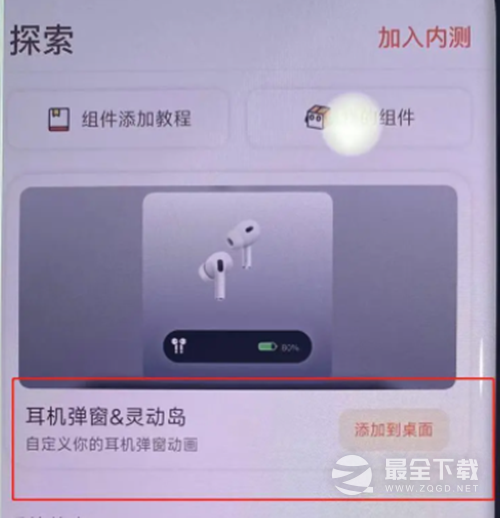
3、连接上你的蓝牙耳机,打开“耳机弹窗开关”。
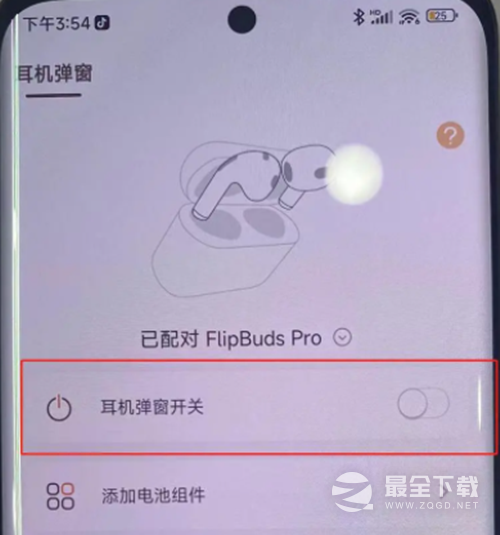
4、点击“音乐播放检测权限”,授权给各大音乐软件。
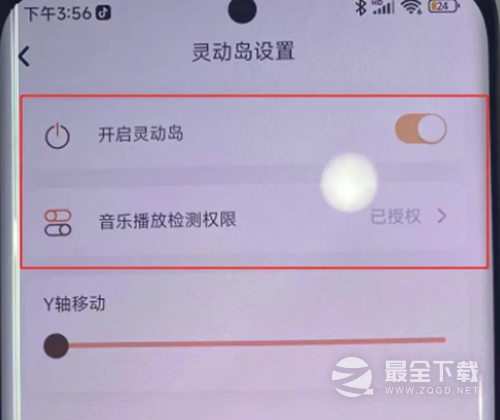
5、这里以网易云为例,打开后点击左上方的“设置”。
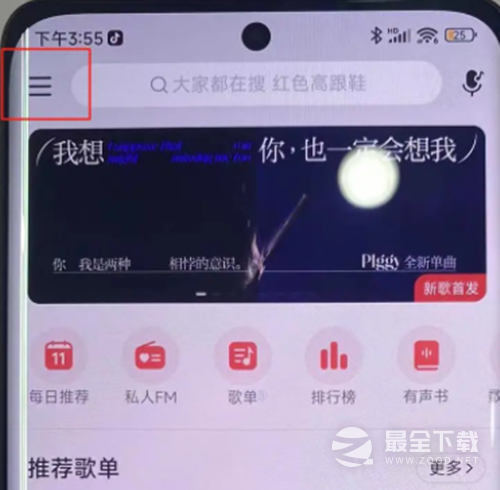
6、打开通知栏样式,点击“系统样式”。
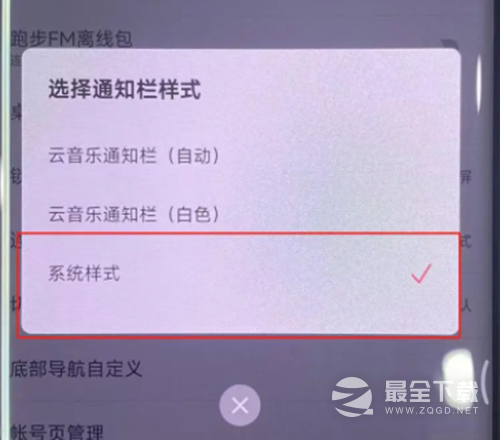
7、在桌面找到“灵动岛主题”,这样就可以方便使用了。

以上就是最全下载小编整理的关于华为鸿蒙系统灵动岛主题插件设置方法流程的全部内容了,希望能够对大家上手这款游戏有所帮助,可能不少网友还存在其他的困扰,那么去哪里可以找到解答呢?最全下载小编这里推荐在站内进行查找了解更多内容哦!
相关文章
更多最新文章
更多游戏推荐
更多